So verbergen Sie Absenderbilder oder Initialen in der Windows 10 Mail-App
Aktualisiert Marsch 2023: Erhalten Sie keine Fehlermeldungen mehr und verlangsamen Sie Ihr System mit unserem Optimierungstool. Holen Sie es sich jetzt unter - > diesem Link
- Downloaden und installieren Sie das Reparaturtool hier.
- Lassen Sie Ihren Computer scannen.
- Das Tool wird dann deinen Computer reparieren.
Nach der Einführung von Focussed Inbox hat Microsoft eine weitere neue Funktion in seiner Mail-App für Windows 10 eingeführt. Die neueste Version der Mail-App in Windows 10 zeigt jetzt einen kleinen Kreis mit Absenderinitialen oder Bildern (falls verfügbar) neben E-Mail-Nachrichten an in der Liste.
Die Möglichkeit, Absenderbilder in der Nachrichtenliste anzuzeigen, war zuvor in Office Outlook verfügbar. Die Funktion ist standardmäßig für alle Benutzerkonten in der Mail-App aktiviert.
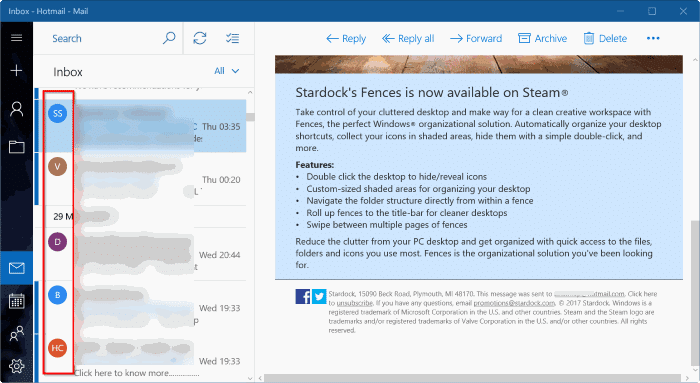
Die Funktion zeigt Absenderbilder in der Nachrichtenliste von Windows 10 Mail an, sodass Sie die gesuchte E-Mail leicht finden können. Wenn kein Absenderbild verfügbar ist, werden im Kreis die Initialen des Absenders angezeigt.
Wichtige Hinweise:
Mit diesem Tool können Sie PC-Problemen vorbeugen und sich beispielsweise vor Dateiverlust und Malware schützen. Außerdem ist es eine großartige Möglichkeit, Ihren Computer für maximale Leistung zu optimieren. Das Programm behebt häufige Fehler, die auf Windows-Systemen auftreten können, mit Leichtigkeit - Sie brauchen keine stundenlange Fehlersuche, wenn Sie die perfekte Lösung zur Hand haben:
- Schritt 1: Laden Sie das PC Repair & Optimizer Tool herunter (Windows 11, 10, 8, 7, XP, Vista - Microsoft Gold-zertifiziert).
- Schritt 2: Klicken Sie auf "Scan starten", um Probleme in der Windows-Registrierung zu finden, die zu PC-Problemen führen könnten.
- Schritt 3: Klicken Sie auf "Alles reparieren", um alle Probleme zu beheben.
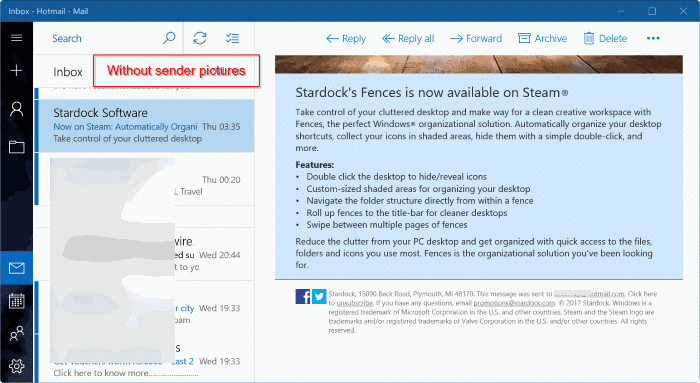
Nicht alle PC-Benutzer möchten Absenderbilder oder Initialen in der Nachrichtenliste sehen. Wenn Sie auch eine saubere Nachrichtenliste ohne diese Kreise haben möchten, können Sie die Funktion unter E-Mail-Einstellungen deaktivieren.
Ein- oder Ausblenden von Absenderbildern oder Initialen in der Nachrichtenliste
Befolgen Sie die nachstehenden Anweisungen, um Kreise mit Absenderbildern oder Initialen in der Nachrichtenliste der Windows 10 Mail-App anzuzeigen oder auszublenden.
WICHTIG: Sie müssen Windows 10 Creators Update NICHT ausführen, um Absenderbilder in der Nachrichtenliste ein- oder auszublenden.
Schritt 1: Öffnen Sie Windows 10 Mail. Wenn Sie Probleme mit der Mail haben, können Sie die Mail zurücksetzen oder die Mail-App neu installieren.
Schritt 2: Klicken Sie auf Einstellungen (Zahnradsymbol), um das Flyout Einstellungen zu öffnen. Das Symbol Einstellungen oder Ausrüstung wird unten links im Mail-Fenster angezeigt.
Schritt 3: Klicken Sie auf Lesen .
Schritt 4: Deaktivieren Sie schließlich im Abschnitt Konversation die Option Absenderbilder in der Nachrichtenliste anzeigen , um als nächstes Absenderbilder oder Kreise auszublenden an E-Mails in der Nachrichtenliste.
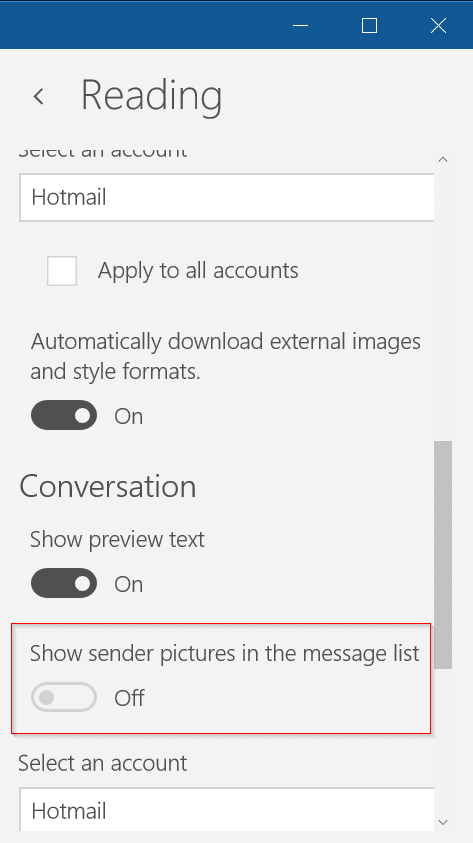
Wenn die Option ‚Absenderbilder in der Nachrichtenliste anzeigen‘ nicht vorhanden ist, liegt dies wahrscheinlich daran, dass Sie nicht die neueste Version der Mail-App ausführen. Bitte warten Sie noch einige Tage oder aktualisieren Sie die Mail-App manuell und überprüfen Sie sie erneut.
Um Kreise mit Absenderbildern oder Absenderinitialen wieder in der Nachrichtenliste anzuzeigen, aktivieren Sie in der Option Nachrichtenliste die Option Absenderbilder anzeigen.

